2020 oblige, les téléphones sont partout. Il y a même de grandes chances que vous lisiez ces mots à partir de votre smartphone. Si celui-ci vient d'Apple et est récent (iOS 10 ou 11 minimum), découvrez ci-dessous quelques gestes de pro. Et plus le temps va, plus les petits gadgets et astuces seront nombreuses !
1. Le mode Sombre partout :
La première astuce concerne le mode Sombre, tellement apprécié qu'il est souvent laissé à tout jamais par les utilisateurs qui l'essayent. Et si l'essayer c'est l'adopter, sachez que pour l'activer c'est tout simple :
- "Siri, active le mode Sombre"
- Sinon, manuellement, allez dans Paramètres, puis Affichage et Luminosité, et alternez entre le mode classique et le Mode Sombre ! Désormais, tout ce qui est en blanc sera remplacé par du noir (hors vidéos, photos et jeux par exemple).
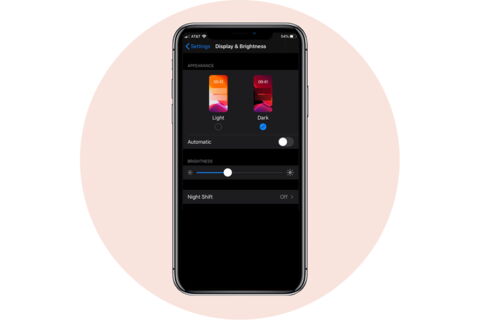
2. Créez des raccourcis claviers pour vos expressions courantes
Les iPhones offrent la possibilité de remplacer une expression donnée par une autre. Ainsi, en tapant "jrv", votre téléphone peut automatiquement remplacer par "J'arrive le plus rapidement possible" ou autre chose, en fonction de votre choix.
Particulièrement pratique pour toutes les petites manies de language propres à nos générations, cette option s'active facilement à partir de Paramètres, Général, Clavier, Remplacement. Ici, choisissez quelle expression remplacera quel mot ou groupe de mots !
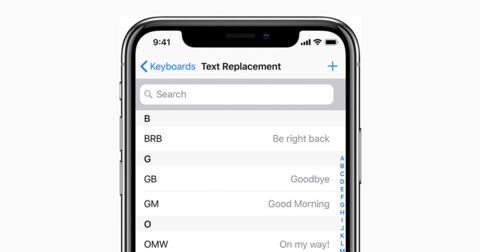
3. Accédez à la calculatrice bien plus rapidement
Que ce soit sur Android ou iPhone, la calculatrice est une application régulièrement utilisée. Pourtant, elle est souvent perdue dans un dossier pas évident à retrouver sur l'écran d'accueil et le temps passé à la chercher suffirait amplement à faire l'opération sur un bout de papier... Sachez que pour calculer plus rapidement, il suffit de :
- Swipe droite sur l'écran d'accueil, l'écran verrouillé ou sur les notifications
- Tapez le calcul dans la barre de recherche
- Le résultat se fait sans démarrer l'application !

4. Désactivez les demandes de "avis et retours" sur les applications utilisées
Chose propre aux iPhones, l'App Store envoie régulièrement des notifications pour obtenir votre avis sur telle ou telle application. Bien que les développeurs ont probablement besoin de ces retours utilisateurs, il est recommandé de désactiver ces questions. Pour ce faire :
- Allez dans Paramètres
- Tapez sur iTunes et App Store, puis désactivez l'option de notations des applications
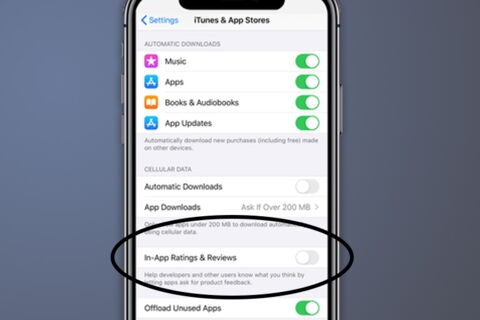
5. Secouez votre téléphone en cas d'erreur
L'option a été introduite il y a déjà pas mal d'années, mais tout le monde ne le sait pas : vous pouvez secouer votre téléphone pour effacer ce que vous venez d'écrire ! En secouant votre smartphone quelques courtes secondes, un message vous demandant ce que vous voulez faire apparaîtra : effacer le texte, ou annuler.
L'inverse est aussi possible : remuez le téléphone et cliquez sur "Refaire" !
Pour activer ou désactiver cette fonctionnalité, direction Paramètres, puis Accessibilité.
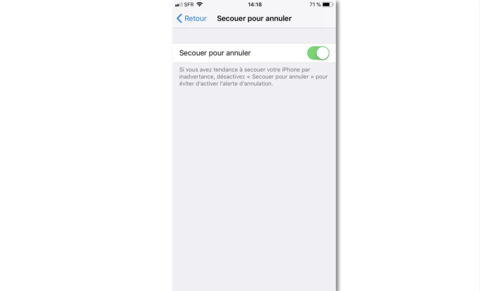
6. Utilisez un clavier pour une seule main
Les écrans d'iPhone ne font que grandir et ce n'est pas l'iPhone 12 qui va changer la tendance. Les mains, elles, ont de plus en plus de mal à atteindre toutes les lettres du clavier sans faire de contorsions. Cette astuce permet de compresser le clavier à droite ou à gauche pour avoir tout l'AZERTY à portée de main !
- Maintenez le bouton Emoji ou le globe, en bas à gauche du clavier
- Sélectionnez une disposition de clavier : à gauche, ou à droite
- Pour revenir normalement, refaites la même chose ou cliquez que la flèche dans le petit espace créé.
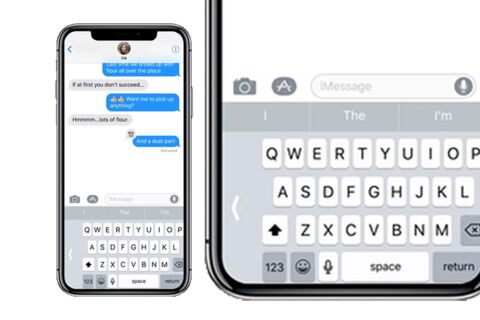
7. Cachez des photos de votre galerie
Il se peut que vous ayez pris des photos un peu personnelles. Pour les cacher si vous passez votre téléphone à quelqu'un, il suffit de se rendre dans l'app Photos. D'ici, sélectionnez la photo, tapez sur le bouton de partage puis sur Masquer. Confirmez et c'est bon, pas de soucis si quelqu'un swipe un peu curieusement dans votre galerie...
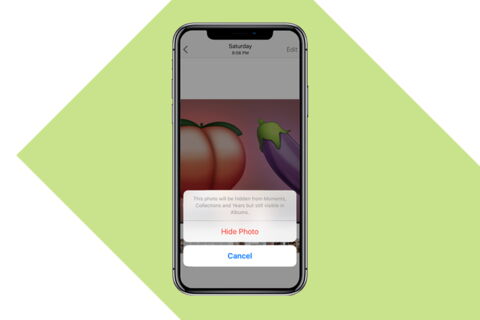
8. Utilisez votre iPhone comme un niveau !
Dernière petite astuce : il est possible de mesurer un angle avec votre iPhone. Rarement utilisée, l'app est au même rang que le compas et pour vous amuser, direction :
- Touchez l'icône Mesures.
- Touchez le bouton Niveau.
- Le niveau à bulle s'affiche.
Si vous faites quelques travaux à la maison et que vous n'avez pas de niveau à bulle, voici l'outil parfait !
















